PEUGEOT 5008 2023 Instruksjoner for bruk (in Norwegian)
Manufacturer: PEUGEOT, Model Year: 2023, Model line: 5008, Model: PEUGEOT 5008 2023Pages: 292, PDF Size: 9.28 MB
Page 221 of 292
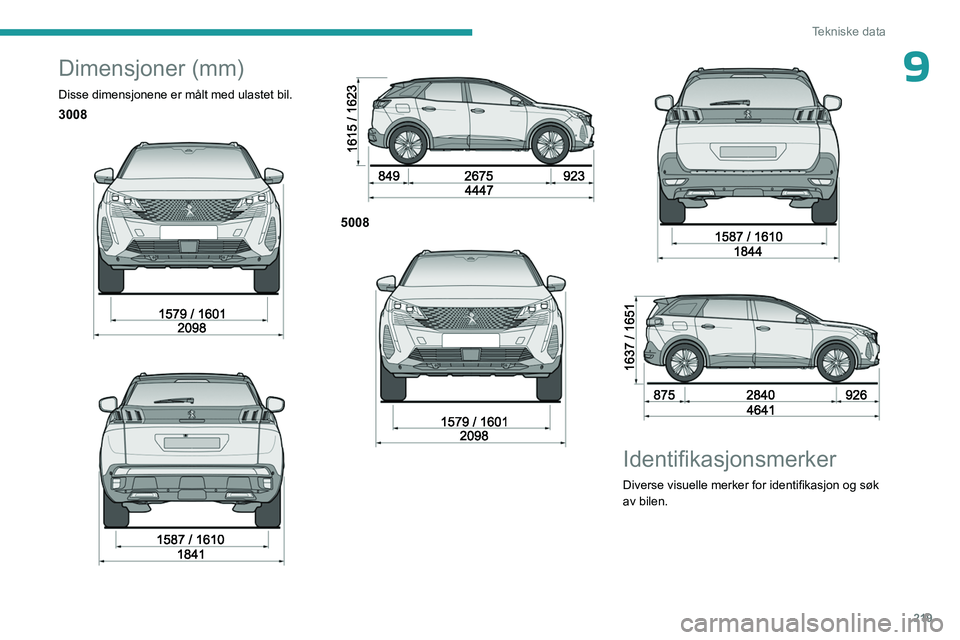
219
Tekniske data
9Dimensjoner (mm)
Disse dimensjonene er målt med ulastet bil.
3008
5008
Identifikasjonsmerker
Diverse visuelle merker for identifikasjon og søk
av bilen.
Page 222 of 292
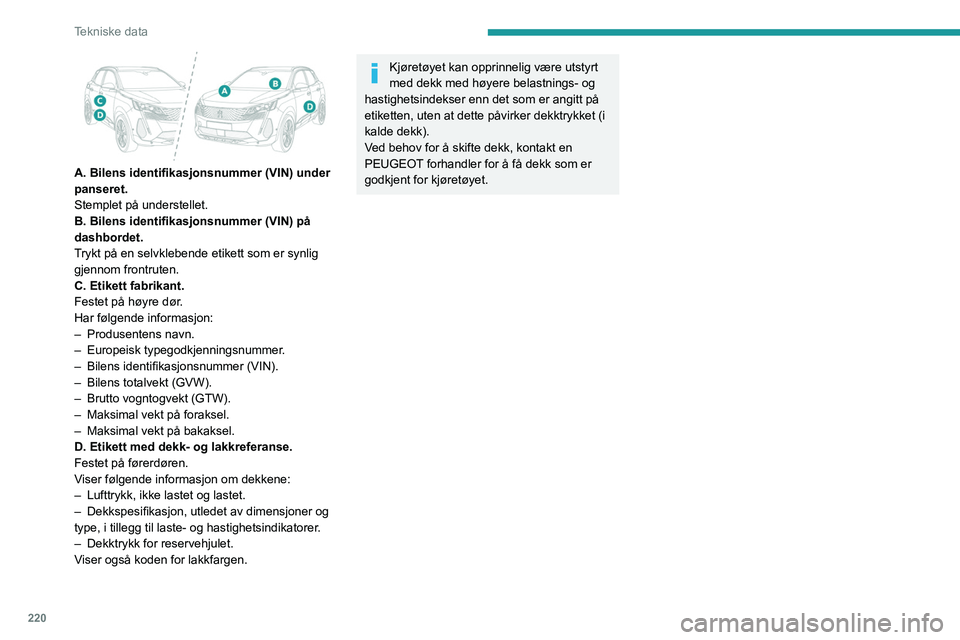
220
Tekniske data
A. Bilens identifikasjonsnummer (VIN) under
panseret.
Stemplet på understellet.
B. Bilens identifikasjonsnummer (VIN) på
dashbordet.
Trykt på en selvklebende etikett som er synlig
gjennom frontruten.
C. Etikett fabrikant.
Festet på høyre dør.
Har følgende informasjon:
–
Produsentens navn.
–
Europeisk typegodkjenningsnummer
.
–
Bilens identifikasjonsnummer (VIN).
–
Bilens totalvekt (GVW).
–
Brutto vogntogvekt (GTW).
–
Maksimal vekt på foraksel.
–
Maksimal vekt på bakaksel.
D. Etikett med dekk- og lakkreferanse.
Festet på førerdøren.
V
iser følgende informasjon om dekkene:
–
Lufttrykk, ikke lastet og lastet.
–
Dekkspesifikasjon, utledet av dimensjoner og
type, i tillegg til laste- og hastighetsindikatorer
.
–
Dekktrykk for reservehjulet.
V
iser også koden for lakkfargen.
Kjøretøyet kan opprinnelig være utstyrt
med dekk med høyere belastnings- og
hastighetsindekser enn det som er angitt på
etiketten, uten at dette påvirker dekktrykket (i
kalde dekk).
Ved behov for å skifte dekk, kontakt en
PEUGEOT forhandler for å få dekk som er
godkjent for kjøretøyet.
Page 223 of 292
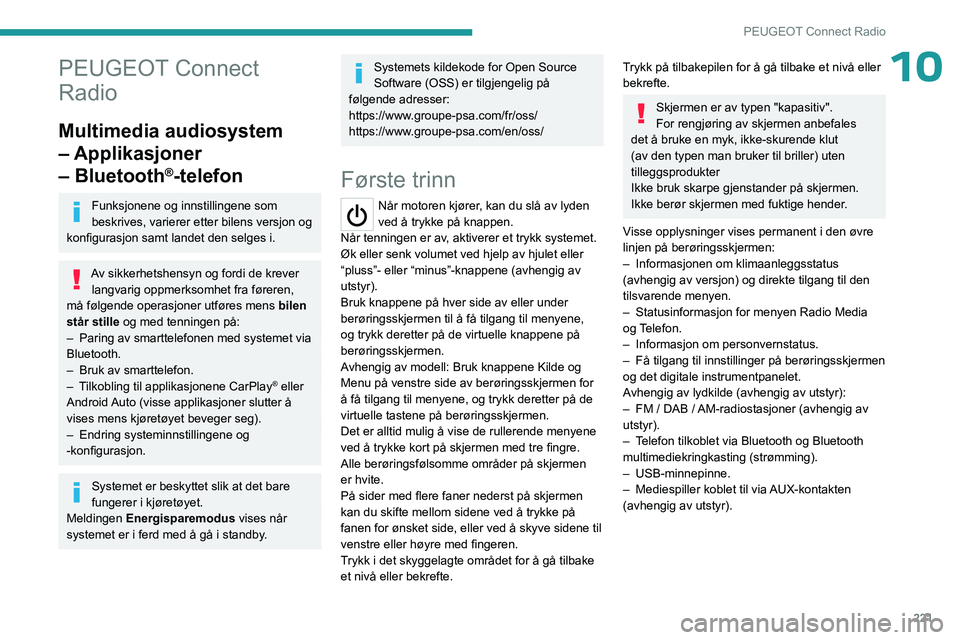
221
PEUGEOT Connect Radio
10PEUGEOT Connect
Radio
Multimedia audiosystem
– Applikasjoner
– Bluetooth
®-telefon
Funksjonene og innstillingene som
beskrives, varierer etter bilens versjon og
konfigurasjon samt landet den selges i.
Av sikkerhetshensyn og fordi de krever langvarig oppmerksomhet fra føreren,
må følgende operasjoner utføres mens bilen
står stille og med tenningen på:
–
Paring av smarttelefonen med systemet via
Bluetooth.
–
Bruk av smarttelefon.
–
T
ilkobling til applikasjonene CarPlay
® eller
Android Auto (visse applikasjoner slutter å
vises mens kjøretøyet beveger seg).
–
Endring systeminnstillingene og
-konfigurasjon.
Systemet er beskyttet slik at det bare
fungerer i kjøretøyet.
Meldingen Energisparemodus vises når
systemet er i ferd med å gå i standby.
Systemets kildekode for Open Source
Software (OSS) er tilgjengelig på
følgende adresser:
https://www.groupe-psa.com/fr/oss/
https://www.groupe-psa.com/en/oss/
Første trinn
Når motoren kjører, kan du slå av lyden
ved å trykke på knappen.
Når tenningen er av, aktiverer et trykk systemet.
Øk eller senk volumet ved hjelp av hjulet eller
“pluss”- eller “minus”-knappene (avhengig av
utstyr).
Bruk knappene på hver side av eller under
berøringsskjermen til å få tilgang til menyene,
og trykk deretter på de virtuelle knappene på
berøringsskjermen.
Avhengig av modell: Bruk knappene Kilde og
Menu på venstre side av berøringsskjermen for
å få tilgang til menyene, og trykk deretter på de
virtuelle tastene på berøringsskjermen.
Det er alltid mulig å vise de rullerende menyene
ved å trykke kort på skjermen med tre fingre.
Alle berøringsfølsomme områder på skjermen
er hvite.
På sider med flere faner nederst på skjermen
kan du skifte mellom sidene ved å trykke på
fanen for ønsket side, eller ved å skyve sidene til
venstre eller høyre med fingeren.
Trykk i det skyggelagte området for å gå tilbake
et nivå eller bekrefte.
Trykk på tilbakepilen for å gå tilbake et nivå eller
bekrefte.
Skjermen er av typen "kapasitiv".
For rengjøring av skjermen anbefales
det å bruke en myk, ikke-skurende klut
(av den typen man bruker til briller) uten
tilleggsprodukter
Ikke bruk skarpe gjenstander på skjermen.
Ikke berør skjermen med fuktige hender.
Visse opplysninger vises permanent i den øvre
linjen på berøringsskjermen:
–
Informasjonen om klimaanleggsstatus
(avhengig av versjon) og direkte tilgang til den
tilsvarende menyen.
–
Statusinformasjon for menyen Radio Media
og T
elefon.
–
Informasjon om personvernstatus.
–
Få tilgang til innstillinger på berøringsskjermen
og det digitale instrumentpanelet.
A
vhengig av lydkilde (avhengig av utstyr):
–
FM / DAB /
AM-radiostasjoner (avhengig av
utstyr).
–
T
elefon tilkoblet via Bluetooth og Bluetooth
multimediekringkasting (strømming).
–
USB-minnepinne.
–
Mediespiller koblet til via
AUX-kontakten
(avhengig av utstyr).
Page 224 of 292
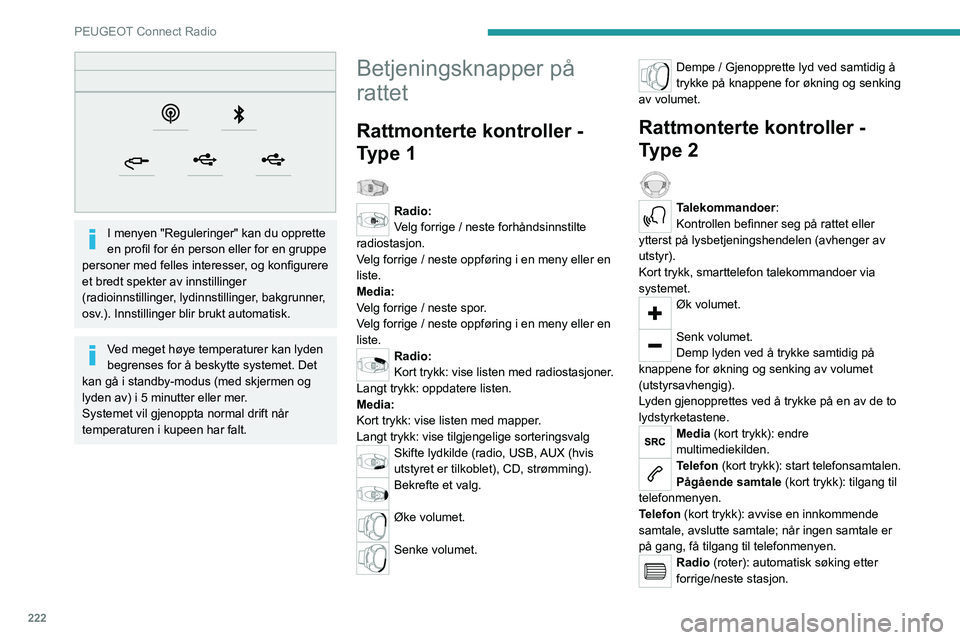
222
PEUGEOT Connect Radio
I menyen "Reguleringer" kan du opprette
en profil for én person eller for en gruppe
personer med felles interesser, og konfigurere
et bredt spekter av innstillinger
(radioinnstillinger, lydinnstillinger, bakgrunner,
osv.). Innstillinger blir brukt automatisk.
Ved meget høye temperaturer kan lyden
begrenses for å beskytte systemet. Det
kan gå i standby-modus (med skjermen og
lyden av) i 5 minutter eller mer.
Systemet vil gjenoppta normal drift når
temperaturen i kupeen har falt.
Betjeningsknapper på
rattet
Rattmonterte kontroller -
Type 1
Radio:
Velg forrige / neste forhåndsinnstilte
radiostasjon.
Velg forrige / neste oppføring i en meny eller en
liste.
Media:
Velg forrige / neste spor.
Velg forrige / neste oppføring i en meny eller en
liste.
Radio:
Kort trykk: vise listen med radiostasjoner.
Langt trykk: oppdatere listen.
Media:
Kort trykk: vise listen med mapper.
Langt trykk: vise tilgjengelige sorteringsvalg
Skifte lydkilde (radio, USB, AUX (hvis
utstyret er tilkoblet), CD, strømming).
Bekrefte et valg.
Øke volumet.
Senke volumet.
Dempe / Gjenopprette lyd ved samtidig å
trykke på knappene for økning og senking
av volumet.
Rattmonterte kontroller -
Type 2
Talekommandoer:
Kontrollen befinner seg på rattet eller
ytterst på lysbetjeningshendelen (avhenger av
utstyr).
Kort trykk, smarttelefon talekommandoer via
systemet.
Øk volumet.
Senk volumet.
Demp lyden ved å trykke samtidig på
knappene for økning og senking av volumet
(utstyrsavhengig).
Lyden gjenopprettes ved å trykke på en av de to
lydstyrketastene.
Media (kort trykk): endre
multimediekilden.
Telefon (kort trykk): start telefonsamtalen.
Pågående samtale (kort trykk): tilgang til
telefonmenyen.
Telefon (kort trykk): avvise en innkommende
samtale, avslutte samtale; når ingen samtale er
på gang, få tilgang til telefonmenyen.
Radio (roter): automatisk søking etter
forrige/neste stasjon.
Page 225 of 292
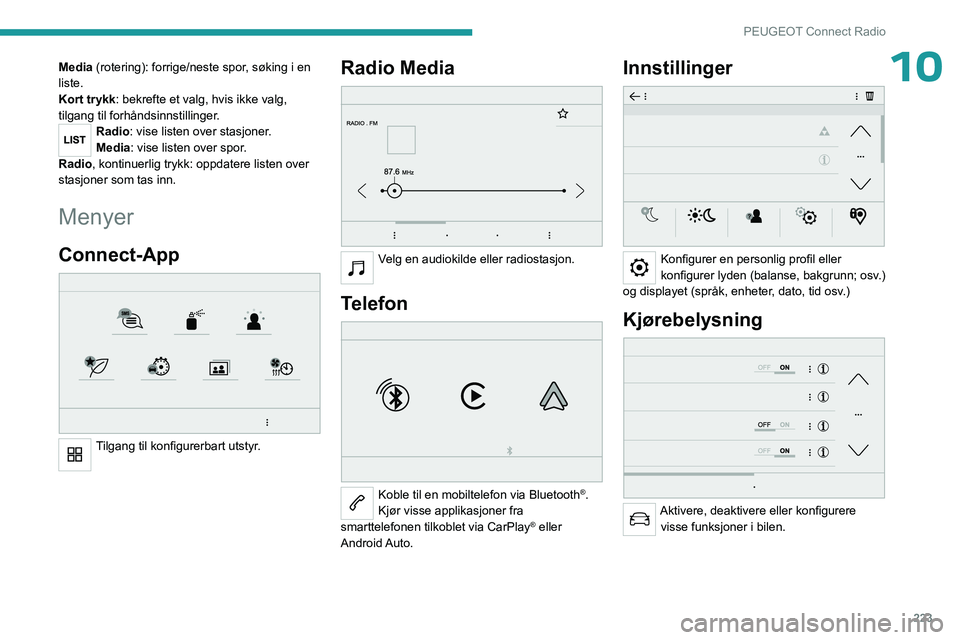
223
PEUGEOT Connect Radio
10Media (rotering): forrige/neste spor, søking i en
liste.
Kort trykk: bekrefte et valg, hvis ikke valg,
tilgang til forhåndsinnstillinger.
Radio: vise listen over stasjoner.
Media: vise listen over spor.
Radio, kontinuerlig trykk: oppdatere listen over
stasjoner som tas inn.
Menyer
Connect-App
Tilgang til konfigurerbart utstyr.
Radio Media
Velg en audiokilde eller radiostasjon.
Telefon
Koble til en mobiltelefon via Bluetooth®.
Kjør visse applikasjoner fra
smarttelefonen tilkoblet via CarPlay
® eller
Android Auto.
Innstillinger
Konfigurer en personlig profil eller
konfigurer lyden (balanse, bakgrunn; osv.)
og displayet (språk, enheter, dato, tid osv.)
Kjørebelysning
Aktivere, deaktivere eller konfigurere visse funksjoner i bilen.
Page 226 of 292
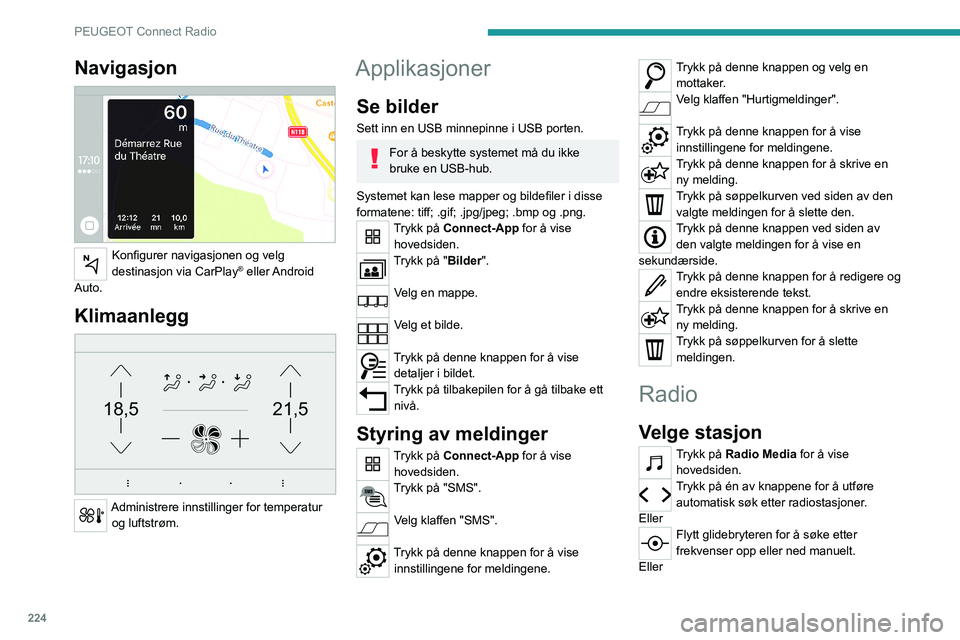
224
PEUGEOT Connect Radio
Navigasjon
Konfigurer navigasjonen og velg
destinasjon via CarPlay® eller Android
Auto.
Klimaanlegg
21,518,5
Administrere innstillinger for temperatur og luftstrøm.
Applikasjoner
Se bilder
Sett inn en USB minnepinne i USB porten.
For å beskytte systemet må du ikke
bruke en USB-hub.
Systemet kan lese mapper og bildefiler i disse
formatene: tiff; .gif; .jpg/jpeg; .bmp og .png.
Trykk på Connect-App for å vise hovedsiden.
Trykk på "Bilder".
Velg en mappe.
Velg et bilde.
Trykk på denne knappen for å vise detaljer i bildet.
Trykk på tilbakepilen for å gå tilbake ett nivå.
Styring av meldinger
Trykk på Connect-App for å vise hovedsiden.
Trykk på "SMS".
Velg klaffen "SMS".
Trykk på denne knappen for å vise innstillingene for meldingene.
Trykk på denne knappen og velg en mottaker.
Velg klaffen "Hurtigmeldinger".
Trykk på denne knappen for å vise
innstillingene for meldingene.
Trykk på denne knappen for å skrive en ny melding.
Trykk på søppelkurven ved siden av den valgte meldingen for å slette den.
Trykk på denne knappen ved siden av den valgte meldingen for å vise en
sekundærside.
Trykk på denne knappen for å redigere og endre eksisterende tekst.
Trykk på denne knappen for å skrive en ny melding.
Trykk på søppelkurven for å slette meldingen.
Radio
Velge stasjon
Trykk på Radio Media for å vise
hovedsiden.
Trykk på én av knappene for å utføre automatisk søk etter radiostasjoner.
Eller
Flytt glidebryteren for å søke etter
frekvenser opp eller ned manuelt.
Eller
Page 227 of 292
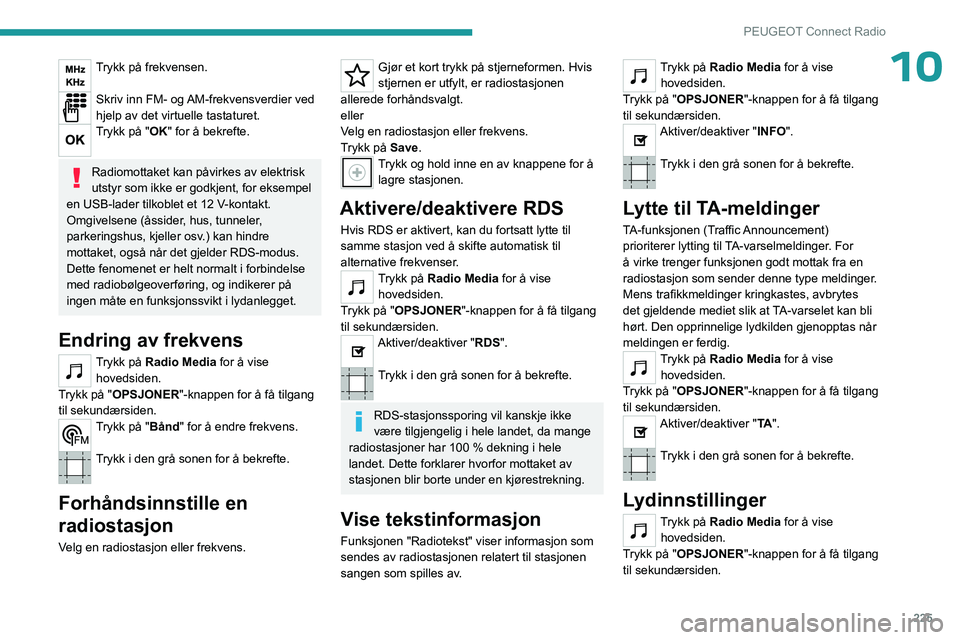
225
PEUGEOT Connect Radio
10Trykk på frekvensen.
Skriv inn FM- og AM-frekvensverdier ved
hjelp av det virtuelle tastaturet.
Trykk på "OK" for å bekrefte.
Radiomottaket kan påvirkes av elektrisk
utstyr som ikke er godkjent, for eksempel
en USB-lader tilkoblet et 12 V-kontakt.
Omgivelsene (åssider, hus, tunneler,
parkeringshus, kjeller osv.) kan hindre
mottaket, også når det gjelder RDS-modus.
Dette fenomenet er helt normalt i forbindelse
med radiobølgeoverføring, og indikerer på
ingen måte en funksjonssvikt i lydanlegget.
Endring av frekvens
Trykk på Radio Media for å vise
hovedsiden.
Trykk på "OPSJONER"-knappen for å få tilgang
til sekundærsiden.
Trykk på "Bånd" for å endre frekvens.
Trykk i den grå sonen for å bekrefte.
Forhåndsinnstille en
radiostasjon
Velg en radiostasjon eller frekvens.
Gjør et kort trykk på stjerneformen. Hvis
stjernen er utfylt, er radiostasjonen
allerede forhåndsvalgt.
eller
Velg en radiostasjon eller frekvens.
Trykk på Save.
Trykk og hold inne en av knappene for å lagre stasjonen.
Aktivere/deaktivere RDS
Hvis RDS er aktivert, kan du fortsatt lytte til
samme stasjon ved å skifte automatisk til
alternative frekvenser.
Trykk på Radio Media for å vise
hovedsiden.
Trykk på "OPSJONER"-knappen for å få tilgang
til sekundærsiden.
Aktiver/deaktiver "RDS".
Trykk i den grå sonen for å bekrefte.
RDS-stasjonssporing vil kanskje ikke
være tilgjengelig i hele landet, da mange
radiostasjoner har 100
% dekning i hele
landet. Dette forklarer hvorfor mottaket av
stasjonen blir borte under en kjørestrekning.
Vise tekstinformasjon
Funksjonen "Radiotekst" viser informasjon som
sendes av radiostasjonen relatert til stasjonen
sangen som spilles av.
Trykk på Radio Media for å vise
hovedsiden.
Trykk på "OPSJONER"-knappen for å få tilgang
til sekundærsiden.
Aktiver/deaktiver "INFO".
Trykk i den grå sonen for å bekrefte.
Lytte til TA-meldinger
TA-funksjonen (Traffic Announcement)
prioriterer lytting til TA-varselmeldinger. For
å virke trenger funksjonen godt mottak fra en
radiostasjon som sender denne type meldinger.
Mens trafikkmeldinger kringkastes, avbrytes
det gjeldende mediet slik at TA-varselet kan bli
hørt. Den opprinnelige lydkilden gjenopptas når
meldingen er ferdig.
Trykk på Radio Media for å vise
hovedsiden.
Trykk på "OPSJONER"-knappen for å få tilgang
til sekundærsiden.
Aktiver/deaktiver "TA ".
Trykk i den grå sonen for å bekrefte.
Lydinnstillinger
Trykk på Radio Media for å vise
hovedsiden.
Trykk på "OPSJONER"-knappen for å få tilgang
til sekundærsiden.
Page 228 of 292
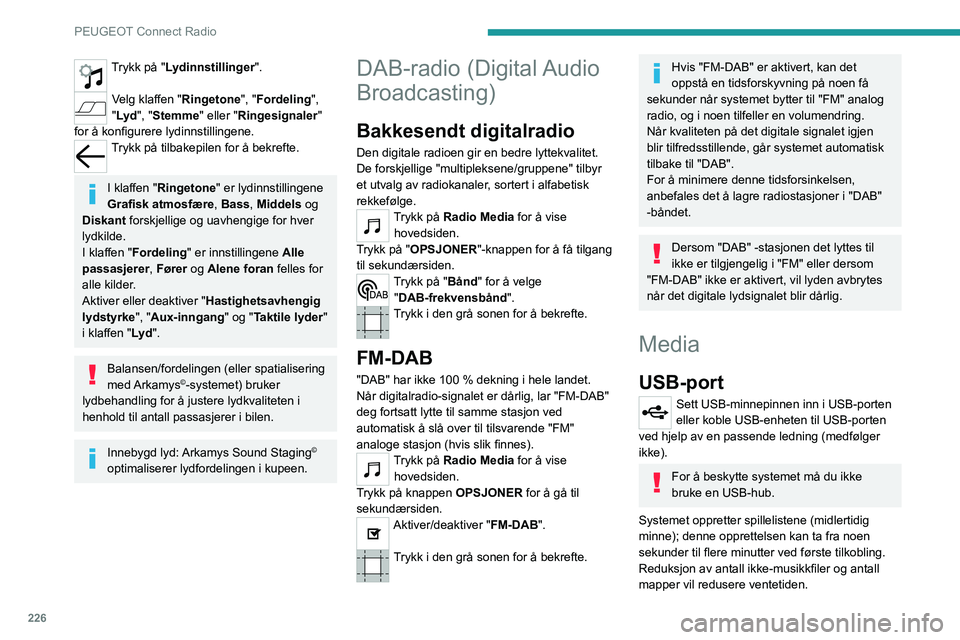
226
PEUGEOT Connect Radio
Trykk på "Lydinnstillinger".
Velg klaffen "Ringetone", "Fordeling ",
"Lyd ", "Stemme" eller "Ringesignaler"
for å konfigurere lydinnstillingene.
Trykk på tilbakepilen for å bekrefte.
I klaffen "Ringetone" er lydinnstillingene
Grafisk atmosfære , Bass, Middels og
Diskant forskjellige og uavhengige for hver
lydkilde.
I klaffen "Fordeling " er innstillingene Alle
passasjerer , Fører og Alene foran felles for
alle kilder.
Aktiver eller deaktiver " Hastighetsavhengig
lydstyrke ", "Aux-inngang " og "Taktile lyder"
i klaffen " Lyd".
Balansen/fordelingen (eller spatialisering
med Arkamys©-systemet) bruker
lydbehandling for å justere lydkvaliteten i
henhold til antall passasjerer i bilen.
Innebygd lyd: Arkamys Sound Staging©
optimaliserer lydfordelingen i kupeen.
DAB-radio (Digital Audio
Broadcasting)
Bakkesendt digitalradio
Den digitale radioen gir en bedre lyttekvalitet.
De forskjellige "multipleksene/gruppene" tilbyr
et utvalg av radiokanaler, sortert i alfabetisk
rekkefølge.
Trykk på Radio Media for å vise
hovedsiden.
Trykk på "OPSJONER"-knappen for å få tilgang
til sekundærsiden.
Trykk på "Bånd" for å velge "DAB-frekvensbånd ".
Trykk i den grå sonen for å bekrefte.
FM-DAB
"DAB" har ikke 100 % dekning i hele landet.
Når digitalradio-signalet er dårlig, lar "FM-DAB"
deg fortsatt lytte til samme stasjon ved
automatisk å slå over til tilsvarende "FM"
analoge stasjon (hvis slik finnes).
Trykk på Radio Media for å vise
hovedsiden.
Trykk på knappen OPSJONER for å gå til
sekundærsiden.
Aktiver/deaktiver "FM-DAB".
Trykk i den grå sonen for å bekrefte.
Hvis "FM-DAB" er aktivert, kan det
oppstå en tidsforskyvning på noen få
sekunder når systemet bytter til "FM" analog
radio, og i noen tilfeller en volumendring.
Når kvaliteten på det digitale signalet igjen
blir tilfredsstillende, går systemet automatisk
tilbake til "DAB".
For å minimere denne tidsforsinkelsen,
anbefales det å lagre radiostasjoner i "DAB"
-båndet.
Dersom "DAB" -stasjonen det lyttes til
ikke er tilgjengelig i "FM" eller dersom
"FM-DAB" ikke er aktivert, vil lyden avbrytes
når det digitale lydsignalet blir dårlig.
Media
USB-port
Sett USB-minnepinnen inn i USB-porten
eller koble USB-enheten til USB-porten
ved hjelp av en passende ledning (medfølger
ikke).
For å beskytte systemet må du ikke
bruke en USB-hub.
Systemet oppretter spillelistene (midlertidig
minne); denne opprettelsen kan ta fra noen
sekunder til flere minutter ved første tilkobling.
Reduksjon av antall ikke-musikkfiler og antall
mapper vil redusere ventetiden.
Page 229 of 292
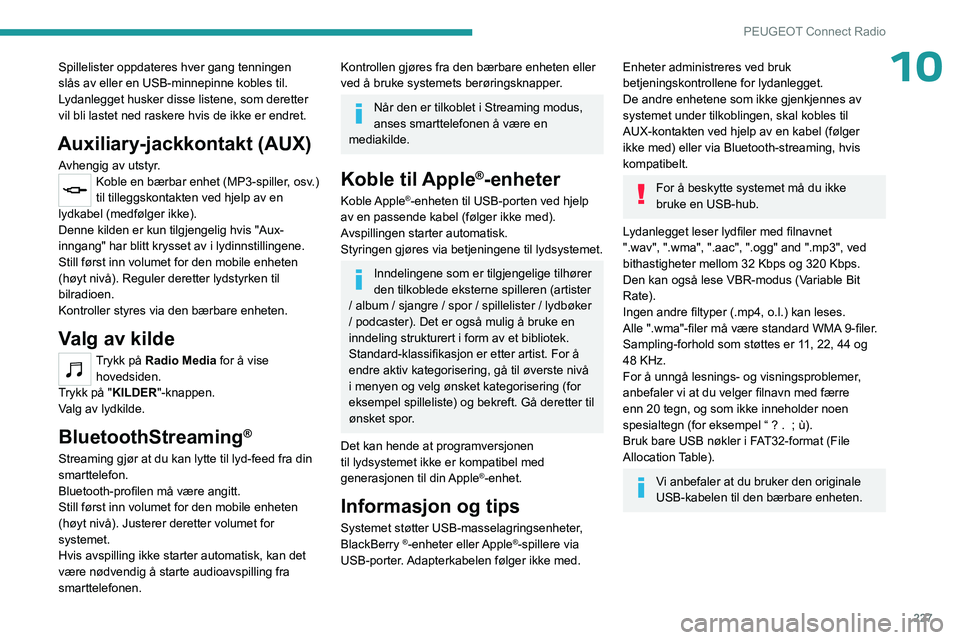
227
PEUGEOT Connect Radio
10Spillelister oppdateres hver gang tenningen
slås av eller en USB-minnepinne kobles til.
Lydanlegget husker disse listene, som deretter
vil bli lastet ned raskere hvis de ikke er endret.
Auxiliary-jackkontakt (AUX)
Avhengig av utstyr.Koble en bærbar enhet (MP3-spiller, osv.)
til tilleggskontakten ved hjelp av en
lydkabel (medfølger ikke).
Denne kilden er kun tilgjengelig hvis "Aux-
inngang" har blitt krysset av i lydinnstillingene.
Still først inn volumet for den mobile enheten
(høyt nivå). Reguler deretter lydstyrken til
bilradioen.
Kontroller styres via den bærbare enheten.
Valg av kilde
Trykk på Radio Media for å vise
hovedsiden.
Trykk på "KILDER"-knappen.
Valg av lydkilde.
BluetoothStreaming®
Streaming gjør at du kan lytte til lyd-feed fra din
smarttelefon.
Bluetooth-profilen må være angitt.
Still først inn volumet for den mobile enheten
(høyt nivå). Justerer deretter volumet for
systemet.
Hvis avspilling ikke starter automatisk, kan det
være nødvendig å starte audioavspilling fra
smarttelefonen.
Kontrollen gjøres fra den bærbare enheten eller
ved å bruke systemets berøringsknapper.
Når den er tilkoblet i Streaming modus,
anses smarttelefonen å være en
mediakilde.
Koble til Apple®-enheter
Koble Apple®-enheten til USB-porten ved hjelp
av en passende kabel (følger ikke med).
Avspillingen starter automatisk.
Styringen gjøres via betjeningene til lydsystemet.
Inndelingene som er tilgjengelige tilhører
den tilkoblede eksterne spilleren (artister
/ album / sjangre / spor / spillelister / lydbøker
/ podcaster). Det er også mulig å bruke en
inndeling strukturert i form av et bibliotek.
Standard-klassifikasjon er etter artist. For å
endre aktiv kategorisering, gå til øverste nivå
i menyen og velg ønsket kategorisering (for
eksempel spilleliste) og bekreft. Gå deretter til
ønsket spor.
Det kan hende at programversjonen
til lydsystemet ikke er kompatibel med
generasjonen til din Apple
®-enhet.
Informasjon og tips
Systemet støtter USB-masselagringsenheter,
BlackBerry ®-enheter eller Apple®-spillere via
USB-porter. Adapterkabelen følger ikke med.
Enheter administreres ved bruk
betjeningskontrollene for lydanlegget.
De andre enhetene som ikke gjenkjennes av
systemet under tilkoblingen, skal kobles til
AUX-kontakten ved hjelp av en kabel (følger
ikke med) eller via Bluetooth-streaming, hvis
kompatibelt.
For å beskytte systemet må du ikke
bruke en USB-hub.
Lydanlegget leser lydfiler med filnavnet
".wav", ".wma", ".aac", ".ogg" and ".mp3", ved
bithastigheter mellom 32 Kbps og 320 Kbps.
Den kan også lese VBR-modus (Variable Bit
Rate).
Ingen andre filtyper (.mp4, o.l.) kan leses.
Alle ".wma"-filer må være standard WMA 9-filer.
Sampling-forhold som støttes er 11, 22, 44 og
48 KHz.
For å unngå lesnings- og visningsproblemer,
anbefaler vi at du velger filnavn med færre
enn 20 tegn, og som ikke inneholder noen
spesialtegn (for eksempel “ ? .
; ù).
Bruk bare USB nøkler i FAT32-format (File
Allocation Table).
Vi anbefaler at du bruker den originale
USB-kabelen til den bærbare enheten.
Page 230 of 292
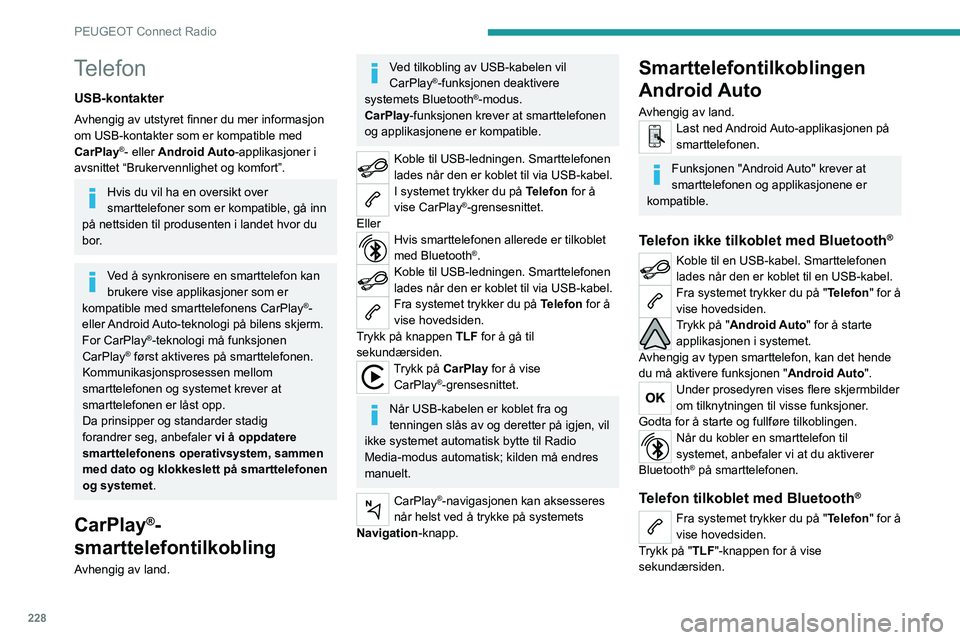
228
PEUGEOT Connect Radio
Telefon
USB-kontakter
Avhengig av utstyret finner du mer informasjon
om USB-kontakter som er kompatible med
CarPlay
®- eller Android Auto-applikasjoner i
avsnittet “Brukervennlighet og komfort”.
Hvis du vil ha en oversikt over
smarttelefoner som er kompatible, gå inn
på nettsiden til produsenten i landet hvor du
bor.
Ved å synkronisere en smarttelefon kan
brukere vise applikasjoner som er
kompatible med smarttelefonens CarPlay
®-
eller Android Auto-teknologi på bilens skjerm.
For CarPlay
®-teknologi må funksjonen
CarPlay® først aktiveres på smarttelefonen.
Kommunikasjonsprosessen mellom
smarttelefonen og systemet krever at
smarttelefonen er låst opp.
Da prinsipper og standarder stadig
forandrer seg, anbefaler vi å oppdatere
smarttelefonens operativsystem, sammen
med dato og klokkeslett på smarttelefonen
og systemet.
CarPlay®-
smarttelefontilkobling
Avhengig av land.
Ved tilkobling av USB-kabelen vil
CarPlay®-funksjonen deaktivere
systemets Bluetooth®-modus.
CarPlay -funksjonen krever at smarttelefonen
og applikasjonene er kompatible.
Koble til USB-ledningen. Smarttelefonen
lades når den er koblet til via USB-kabel.
I systemet trykker du på Telefon for å
vise CarPlay®-grensesnittet.
Eller
Hvis smarttelefonen allerede er tilkoblet
med Bluetooth®.Koble til USB-ledningen. Smarttelefonen
lades når den er koblet til via USB-kabel.
Fra systemet trykker du på Telefon for å
vise hovedsiden.
Trykk på knappen TLF for å gå til
sekundærsiden.
Trykk på CarPlay for å vise CarPlay®-grensesnittet.
Når USB-kabelen er koblet fra og
tenningen slås av og deretter på igjen, vil
ikke systemet automatisk bytte til Radio
Media-modus automatisk; kilden må endres
manuelt.
CarPlay®-navigasjonen kan aksesseres
når helst ved å trykke på systemets
Navigation-knapp.
Smarttelefontilkoblingen
Android Auto
Avhengig av land.Last ned Android Auto-applikasjonen på
smarttelefonen.
Funksjonen "Android Auto" krever at
smarttelefonen og applikasjonene er
kompatible.
Telefon ikke tilkoblet med Bluetooth®
Koble til en USB-kabel. Smarttelefonen
lades når den er koblet til en USB-kabel.
Fra systemet trykker du på "Telefon" for å
vise hovedsiden.
Trykk på "Android Auto" for å starte applikasjonen i systemet.
Avhengig av typen smarttelefon, kan det hende
du må aktivere funksjonen " Android Auto".
Under prosedyren vises flere skjermbilder
om tilknytningen til visse funksjoner.
Godta for å starte og fullføre tilkoblingen.
Når du kobler en smarttelefon til
systemet, anbefaler vi at du aktiverer
Bluetooth
® på smarttelefonen.
Telefon tilkoblet med Bluetooth®
Fra systemet trykker du på "Telefon" for å
vise hovedsiden.
Trykk på "TLF "-knappen for å vise
sekundærsiden.